作者換顏色的方法也比較簡單,過程:先用工具把人物頭發區域選取出來;然後用調色工具改變顏色,亮度等;最後加強一下高光及暗部即可。
原圖

最終效果



1、在Photoshop中打開你需要處理的圖片,同時做出一些必要的修正。
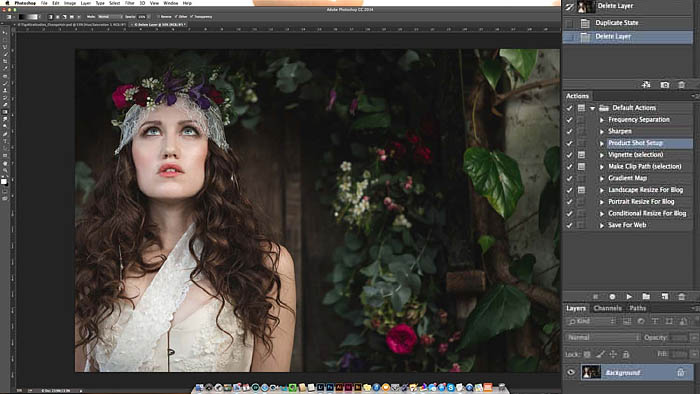
2、後在工具欄中選擇快速選擇工具,同時大致選中頭發區域。在這一點上,選區很難做得完美,但我們要盡可能多的將頭發都選中。
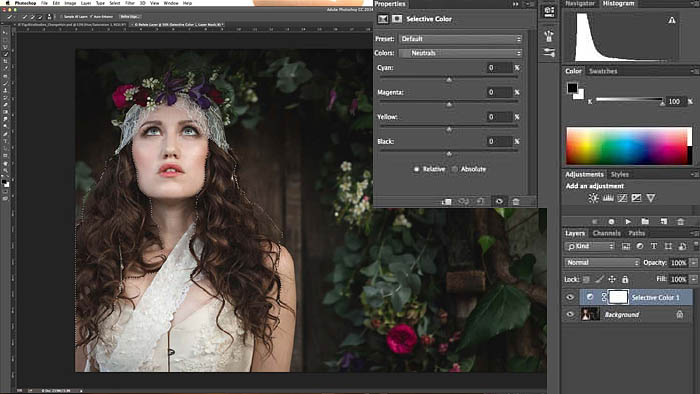
3、一旦做好了頭發的選區,在屏幕頂部點擊調整邊緣按鈕。然後在預覽圖模式中選擇重疊,同時打開智能半徑檢測頭發的邊緣。這裏選擇一個中等大小的畫筆即可,然後確保需要的區域都已經被選中。
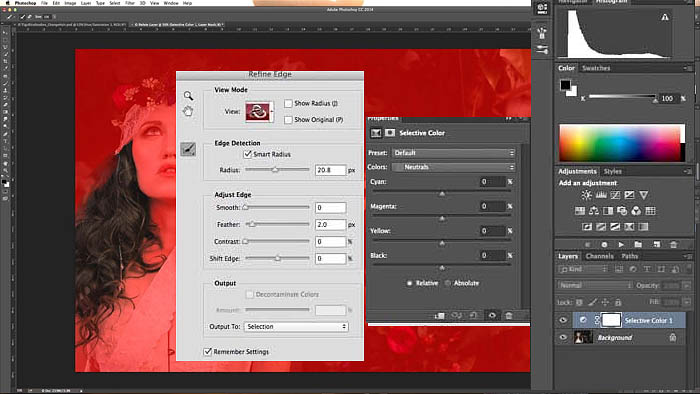
4、一旦你對現有的蒙版很滿意,則可以在底部的對話框中選擇輸出。然後創建可選顏色調整圖層。
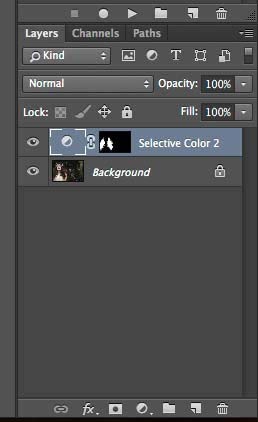
5、在圖層面板中選擇顏色層上的半圓形的圖標,點擊它應該彈出屬性面板。確保顏色下拉菜單設置為紅色,並向左滑動青色、品紅和黃色滑塊,直到你獲得一個顏色較淺的暖色色調。
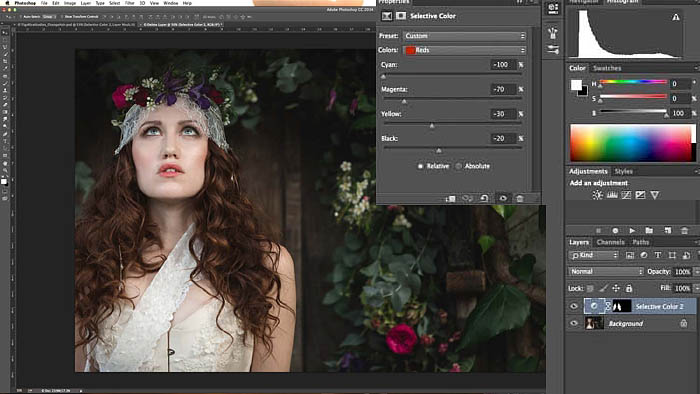
6、接下來,我們需要將下拉菜單切換到中性的顏色。在這裏,你可以對青色滑塊做任何微調,以獲得更加溫暖的頭發色調。
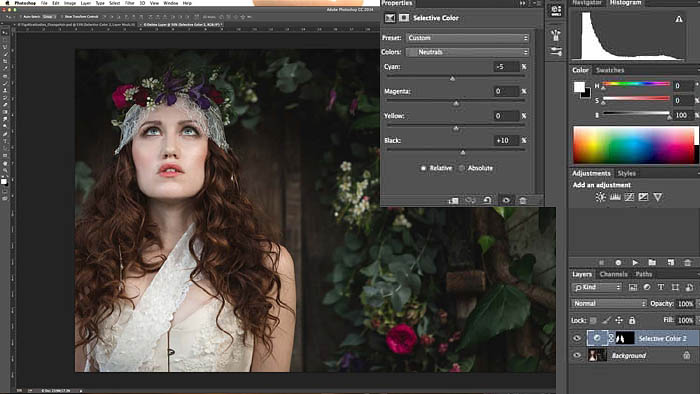
7、這裏,我們需要從調整面板中添加曲線調整圖層,按住Alt鍵的同時點擊線調整兩個層之間的夾點。這意味著我們添加了另外一個蒙版。
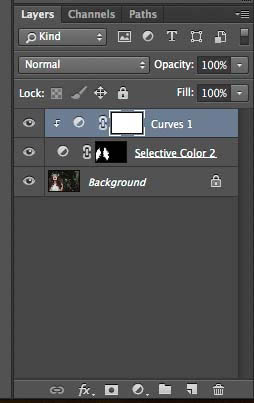
8、在曲線調整圖層屬性面板,在下拉菜單中選擇RGB,並在白色線上點擊兩次以創建如圖所示的曲線。拖拉曲線以創建如圖中顯示的相似的曲線。這將有助於我們打造頭發的暗色調。
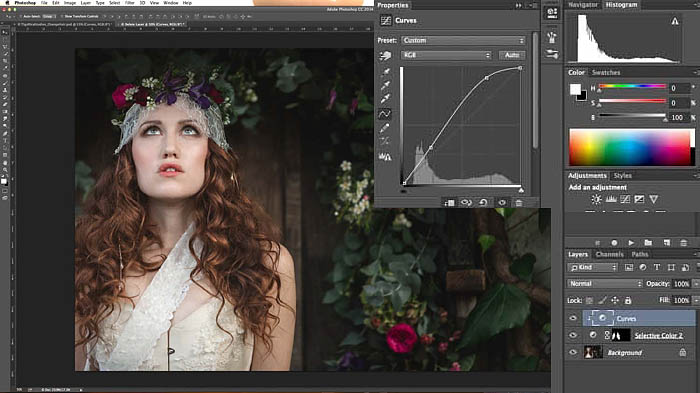
推薦設計

優秀海報設計精選集(8)海報設計2022-09-23

充滿自然光線!32平米精致裝修設計2022-08-14

親愛的圖書館 | VERSE雜誌版版式設計2022-07-11

生活,就該這麼愛!2022天海報設計2022-06-02
最新文章

5個保姆級PS摳圖教程,解photoshop教程2023-02-24

合同和試卷模糊,PS如何讓photoshop教程2023-02-14

PS極坐標的妙用photoshop教程2022-06-21

PS給數碼照片提取線稿photoshop教程2022-02-13








